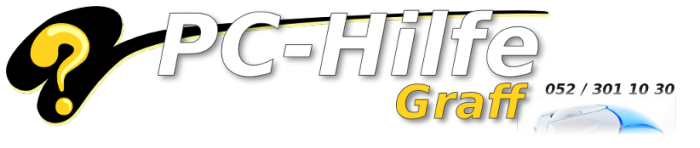Die Begriffe Upgrade und Update können verwirren. Leider werden sie nicht immer gleich benutzt.
Was Upgrade und Update bedeuten
Upgrade: Ein Programm/eine Software wird entweder auf eine höherwertige (meiste teurere) Ausgabe mit mehr Funktionen angehoben, oder man Wechselt mit einem Upgrade auf ein neueres Nachfolgeprodukt.
Im Vergleich mit einer Kaffeemaschine 2018er Modell „Junior“ wäre ein Upgrade also der Wechsel zum teureren 2018er Modell „Barista“, das auch noch Cappucino machen kann, oder man tauscht sie ein gegen ein 2022er Modell.
Ein Upgrade ist daher meist mit Kosten verbunden.
Update: Eine Software oder das Betriebssystem (zB Windows) wird auf den aktuellen Stand gebracht. Zum Beispiel hat der Hersteller einzelne Fehler behoben, oder Sicherheitslücken, die seit dem letzten Mal bekannt wurden geschlossen.
Im Beispiel bleibt die 2018er Kaffemaschine das Modell „Junior“, das Stromkabel wird aber gegen ein sichereres getauscht, und das Wasser wird nach dem Update mit einer idealeren Temperatur durch den Kaffee gedrückt.
Auch ein Update kann mit Kosten verbunden sein, speziell bei teuren Softwarepaketen.
Die Begriffe bei Windows 10
Windows 10 war der Nachfolger von Windows 7 und von Windows 8. Bei Einführung von Windows 10 erhielt man den Upgrade von Windows 7 oder 8 auf Windows 10 sogar gratis. Microsoft versprach damals, dass es nun bei Windows 10 bleiben werde (dazu mehr in einem nächsten Beitrag) und dieses Betriebssystem einfach laufend weiter verbessert werde.
Microsoft entschied sich, dies grob gesagt mit zwei Arten von Updates zu handhaben:
Qualitäts-Updates: Dies sind die vielen Aktualisierungen, die manchmal mehrmals pro Woche stattfinden. Der PC meldet dann beim Herunterfahren, dass Aktualisierungen verarbeitet werden und man ihn nicht dabei unterbrechen solle. Beim nächsten Einschalten des PCs wird diese Arbeit dann noch beendet (braucht also nochmal Geduld).
Mit den Qualitätsupdates soll die Qualität von Windows verbessert werden, es sollen also Fehler behoben werden und es werden Sicherheitlücken, die man entdeckt hatte geschlossen. Gerade das Stopfen dieser Sicherheitslücken ist sehr wichtig, denn wenn sie offen bleiben, können sie von Viren und Hackern zum Eindringen genutzt werden.
Funktions-Updates: jedes halbe Jahr, einmal im Frühling und einmal im Herbst bringt Microsoft ein solches Funktionsupdate heraus. Dieses stattet Windows 10 mit einigen neuen Fähigkeiten aus, modernisiert vielleicht sogar das Aussehen usw. Diese Funktionsupdates dauern wesentlich länger, können auch (je nach PC) Stunden in Anspruch nehmen.
In den ersten Jahren von Windows 10 machte der PC jedes halbe Jahr diesen Schritt mit, ohne dass man sich dagegen wehren konnte. Seit einigen Jahren wurde das entschärft und das Funktionsupdate ist „fast freiwillig“: Es zeigt sich in den Windows-Einstellungen, installiert sich aber nicht automatisch, sondern nur wenn man dort „Herunterladen und installieren“ klickt.
Ein Funktionsupdate wird für 18 Monate nach seinem Erscheinen mit Qualitätsupdates versorgt, erhält also die wichtigen „Flicken“ für die Sicherheitslücken (engl: patch und security fix). So lange ist man also nicht gezwungen, jedes halbe Jahr das nächste zu installieren. Spätestens nach 18 Monaten muss man aber ein Funktionsupdate zulassen, sonst bleiben Sicherheitlücken, die neu gefunden werden ungeflickt.
Benennung von Funktionsupdates
Die frühere Benennung der halbjährlichen Windowsversionen (Funktionsupdates) setzte sich zusammen aus Jahr und Monat der Veröffentlichung, also zB 1809 für die Version die im Jahr 18, Monat 09 (September) herauskam. (meist kam sie Monate später heraus, als es der Name zeigt, da noch Fehler gefunden und repariert werden mussten)
Seit 2020 wurde das Namensschema geändert, und die Funktionsupdates heissen seit Herbst 2020 zB 20H2 für das Jahr 20, Halbjahr 2 (also Herbst), oder 21H1: also Jahr 21 Halbjahr 1 (Frühling)
Meine Empfehlung
Natürlich könnte man ein neues Funktionsupdate sofort installieren, sobald es angeboten wird. Die Erfahrung zeigt aber, dass dann oft noch „Kinderkrankheiten“ drin stecken. Ein solches Funktionsupdate entspricht technisch sogar einer Neuinstallation von Windows 10, die im Hintergrund abläuft. Gerade wenn noch sehr neu, kann dabei auch etwas schiefgehen – vielleicht startet danach auch Windows nicht mehr, oder bestimmte Programme oder Drucker funktionieren nicht mehr.
Einerseits sollte vorher eine Systemsicherung vom PC gemacht werden (nicht nur eine Datensicherung), in der alles enthalten ist, also das ganze Windows als die jetzige funktionsfähige Installation inkl. aller Programme, Einstellungen usw. – Also eine Sicherung der kompletten Festplatte (oder SSD).
Falls dann das Funktionsupdate schief gehen sollte, kann man im Notfall nochmal die Systemsicherung zurückholen und hat wieder einen funktionierenden PC.
Andererseits mache ich nicht jedes halbe Jahr jedes Funktionsupdate mit, sondern bleibe erst mal bei der Version, die ich gerade habe, solange diese mit Qualitätsupdates unterstützt wird: zB kann ich bei 21H1 (Frühling ’21) bis max Herbst ’22 bleiben (18 Monate nach Veröffentlichung). Ist ein ganz neues herausgekommen, warte ich persönlich einige Monate, sehe erst einmal, von welchen Fehlern in der Presse berichtet wird und gebe Microsoft diese Zeit, die Fehler zu beheben. Knapp bevor dann schon wieder das nächste brandneue Funktionsupdate herausgebracht wird (also meist vor März bzw. September), lasse ich dann das mittlerweile gereifte Funktionsupdate zu.
PS
Bei Windows 10 scheint es nur Updates zu geben. Leider wird der Unterschied zwischen Update und Upgrade nicht immer korrekt gemacht; oft werden beide Begriffe durcheinander gebracht. Da es auch von Windows 10 verschiedene „Modelle“ (sogenannte Editionen) gibt, kann man zB von einer kleineren Edition zu einer grösseren Wechseln – also Upgraden.
Für Privatpersonen sind dabei nur zwei Editionen von Bedeutung: Windows 10 Home und Windows 10 Pro. Von der Home-Edition kann man kostenpflichtig zur Pro-Edition wechseln/upgraden. Im Privathaushalt bringt das aber keine nutzbaren Unterschiede.